Технологии и телевидение не стоят на месте, в особенности это хорошо видно по современным умным ТВ устройствам. Они способны соединяться с интернетом и запоминать предпочтения хозяина. Одним из наиболее популярных вариантов является «Смарт ТВ» от Philips. В этой статье будут рассмотрены принципы работы с указанным телевизором.
Функционал на Smart TV Philips
Телевизоры Philips за последние годы вышли на первое место. Технологии позволяют осуществлять поддержку как через сам телевизор, так и через приставку.
Основные функции этой техники:
- Загрузка или установка приложений через интернет соединение. Работа ведется через официальную системную программу, которая регулярно обновляется.
- Подключение и работа с функциями телевизора удаленно (с компьютера или любого другого устройства, включая мобильный телефон или планшет).
- Возможность записывать и проигрывать фильмы или телепередачи. Эфир можно поставить на паузу, что также является удобным.
- Синхронизация файлов на всех устройствах, принадлежащих к единой сети. Делается это при помощи беспроводной сети.

Телевизор Philips с смарт ТВ и wifi
SimplyShare
Эта функция необходима для синхронизации основного устройства и персонального компьютера. Процесс проходит через вай-фай доступ. Эта возможность имеется во всех телевизорах Philips последнего поколения. После подключения телевизор сам сделает все необходимое.
Важно! Также при использовании указанной функции можно проигрывать любимые мелодии напрямую с гаджетов.
Control
Функция Control за прошедшее время получила дополнительные обновления. Теперь пользователь сможет управлять устройством при помощи мобильного телефона (планшета, ноутбука или иного другого).
Все, что необходимо сделать пользователю, — это установить специальное приложение. Такая функция способна заменить привычный пульт.
Net TV
Функция предназначена для получения быстрого доступа к сети интернет. Также с ее помощью можно быстро получить доступ к наиболее популярным сервисам: Vimeo, YouTube и др.
Обратите внимание! Все приложения настраиваются автоматически после подключения устройства. Просмотр с данных ресурсов является абсолютно легальным и доступным.
Запись USB
Одна из наиболее простых, но необходимых функций. С ее помощью можно приостановить и записать на переносной носитель любой фильм или телепередачу. Так пользователь сможет посмотреть видео в любой удобный для него момент.
Процедура подключения
Главной задачей при подключении является установление связи с интернетом. После того как это будет сделано, все данные и программы обновятся автоматически.
С чего стоит начать настройку:
- Включить телевизор.
- Настраивается язык пользователя.
- Устанавливается страна и часовой пояс.
Обратите внимание! В зависимости от типа телевизора пользователю потребуется провести дополнительные настройки. После этого можно заняться процедурой подключения к сети. Подсоединять можно двумя способами: через кабель или через вай-фай.
Подключение через кабель
В данной процедуре нет ничего сложного. Пользователю необходимо соблюдать следующий алгоритм действий:
- Вставить кабель в специальный разъем на телевизоре.
- Гнездо может быть обозначено маркировкой LAN или Network.
- Второй конец подключается непосредственно к роутеру (желтый адаптер).
- На пульте необходимо нажать кнопку в виде домика.
- Перейти в раздел установки, а после «Проводные и беспроводные сети».
- Выбирается проводная.
- Подсоединить к сети.
- Еще раз выбирается проводное соединение и установка завершается.
Телевизор подключен и может использоваться. Если все сделано правильно, на экране появляется соглашение, которое пользователю необходимо будет принять.

Подключение через роутер с помощью вай-фай адаптера
Как настроить «Смарт ТВ» на телевизоре «Филипс» через Wi-Fi? Делается это достаточно просто:
- Для начала пользователю необходимо убедиться, что роутер подключен.
- Чтобы произвести подключение быстро, без ввода логина и пароля, необходимо войти в раздел настроек сетевого подключения. Выбрать Wi-Fi и найти необходимую сеть среди доступных.
- Если присоединение идет непосредственно к домашней сети, действовать необходимо через кнопку WPS. Ввод логина и пароля здесь также не требуется.
- В появившемся окне выбирается «легкое подключение».
- Если роутером не предусмотрено WPS, то действовать придется через пульт ДУ. Нужно будет ввести логин и пароль, а после подключиться к сети.
Ошибка подключения к интернету
Как подключить телевизор к вай-фаю «Филипс», если появляется ошибка? Данная ситуация происходит нечасто и, как правило, является свидетельством того, что действия пользователя на определенном этапе были неверными.
Обратите внимание! Частая причина того, что телевизор Philips не подключается к сети через Wi-Fi — это некорректная работа роутера. Поэтому в первую очередь стоит проверить, подключено ли устройство, маршрутизатор и идет ли раздача интернета.
Включение интернета на телевизорах «Филипс»
После получения доступа к интернету любым из выбранных способов пользователю рекомендуется зарегистрироваться в клубе. Данное окно появится после того, как связь с глобальной сетью будет установлена.
Создать новую учетную запись достаточно просто:
- Выбрать команду «Создать сейчас».
- Заполнить обязательные поля.
- Нажать кнопку «Создать учетную запись».
- Появится информация о ТВ устройстве, которым пользуется человек.
- Обязательно указывается день, месяц и год, когда он был приобретен. После этого регистрация будет завершена.
Важно! После этого активация ТВ будет полностью завершена и человек сможет использовать все приложения и программы в полном объеме.

Процедура настройки
Как можно понять, процедура настройки не является сложной и максимально автоматизирована. Поэтому даже у лиц, которые впервые столкнулись со «Смарт ТВ», не должно возникнуть проблем.
Далее, пользователю необходимо будет настроить каналы, но перед этим разработчики рекомендуют провести полное обновление. Последняя версия прошивки поможет избежать возникновения дальнейших ошибок.
Настройка каналов
Инструкция для настройки каналов:
- На пульте нажимается кнопка «дом».
- Выбирается раздел «конфигурация».
- Устанавливается команда «поиск каналов».
- Выбирается страна нахождения пользователя.
- Если страна отсутствует в списке, можно выбрать другую.
- Устанавливается источник ТВ сигнала кабель или спутник.
- Запускается поиск каналов. Настраивать лучше автоматически, но можно это сделать и вручную.
- Переключается на вкладку быстрое сканирование.
Важно! В среднем настройка занимает не более 10-15 минут.

Онлайн-приложения
После того как подключили телевизор «Филипс» к интернету через Wi-Fi или кабель, пользователь может настроить онлайн-приложения. Сервис предоставляет довольно широкий спектр настроек. Человек может самостоятельно выбирать, скачивать и устанавливать необходимые программы, например, браузеры или социальные сети.
Также человек получает доступ к просмотру новинок кино, сериалов и клипов. Кроме этого, присутствуют различные полезные виджеты, вроде прогноза погоды, курса валют и многое другое.
Чтобы установить необходимую программу, следует сделать следующее:
- Зайти в магазин приложений.
- В поисковике найти необходимую программу.
- Установить приложение.
«Смарт ТВ» и мобильное устройство
При необходимости можно подключить мобильное устройство к телевизору. Так можно просматривать видео, фотографии и слушать музыку. Подключение осуществляется следующими способами:
- С помощью HDMI кабеля;
- Через USB;
- Через Wi-Fi;
- При помощи приложения Philips MyRemote.
Обратите внимание! Последнее приложение специально разработано, чтобы управлять устройством без пульта ДУ. Пользователь сможет подключать необходимые программы, вводить текст, передавать изображение и многое другое.
Установка виджетов
ТВ устройство обладает широким спектром виджетов, которые могут использоваться в работе. Их полный обзор можно посмотреть в установках. Однако могут быть установлены и дополнительные.
Что следует делать, чтобы установить необходимый виджет:
- На главной странице зайти в App Gallery.
- Найти регион своего проживания.
- Перенести его на домашнюю страничку.
- После этого все необходимое будет появляться на главном экране при загрузке.
Установка виджетов с использованием ForkPlayer
Одним из наиболее распространенных способов установки виджетов является работа с ForkPlayer. Что потребуется сделать:
- Перейти в настройки сетевого подключения.
- Поменять имеющийся DNS адрес на 046.036.218.194.
- Дождаться подключения. В случае отсутствия произвести перезагрузку устройства.
- После того как сеть будет подключена, запустить программу Megogo, вместо нее будет работать ForkPlayer.

Как можно понять, процедура настройки и работы с телевизорами Philips не является чем-то сложным. Даже неопытный пользователь сможет легко в ней разобраться.

Подгорнов Илья Владимирович Всё статьи нашего сайта проходят аудит технического консультанта. Если у Вас остались вопросы, Вы всегда их можете задать на его странице.
Источник: vpautinu.com
Philips Smart TV: как пользоваться огромными возможностями своего телевизора

Наконец-то приобрели многофункциональный, современный телевизор Philips Smart TV и хочется поскорее оценить все его способности? Но включив ТВ в сеть, совсем не понятно, с чего начинать: множество окошек и вкладок, сбивающих неопытного пользователя с верного пути, да еще и страшно что-то напутать, сбить или сломать.
Такая ситуация знакома многим, кто впервые приобрел подобную технику, но не стоит отчаиваться и бояться, пошаговая инструкция, приведенная ниже, даст исчерпывающие ответы на все возникшие затруднения.

Как настроить Смарт ТВ на телевизоре Philips
Большинство телевизоров Филипс с функцией смарт ТВ, начиная с 2014 года оснащаются операционной системой Android (именно для больших экранов, 48-55 дюйма, даже была создана специальная версия 4.2.2), но и имеются также и с фирменным ПО.
Однако все они имеют аналогичные способы настройки. Такие устройства не только способны транслировать телевизионные каналы, но и благодаря им можно полноценно пользоваться интернетом, а также просматривать файлы с других гаджетов (фотоаппарат, планшет и т.п.).
Следуя рекомендуемой последовательности, получится произвести подключение в самые кратчайшие сроки.
Базовая настройка
Настраивать телевизор с нуля – очень просто. Когда он только что был включен, нужно подстроить под себя все минимальные установки:
- новые устройства изначально предлагают выбрать язык, на котором удобно пользоваться владельцу. Полистать список и выбрать нужный (например, русский);
- далее необходимо указать свою страну. Интерфейс будет схож с предыдущим пунктом и среди всех стран найти требующуюся;
- следующим пунктом станет выбор часового пояса. Здесь необходимо отыскать свой город, и система автоматически подстроится к времени этого населенного пункта;
- дальше умный ТВ захочет узнать свой способ крепления (стене или подставке). Указать;
- после этого необходимо выбрать место, где телевизор установлен (магазин или дом). Важно выбирать именно Дом, так как в режиме Магазин, он предусматривает показ, не подходящий для домашнего просмотра;
- согласно своим потребностям, установить (или отказаться) от предложения системы отображать настройки доступа »Для людей с проблемами слуха или зрения». Если такой необходимости нет, то не выбирать.
После окончательного пункта, базовая настройка будет завершена. На экране высветится окно, где будет предложено продолжить настройку. Нужно согласиться и приступить к следующему этапу.
Подключение к сети
Так как основным преимуществом Смарт ТВ от Филипс считается выход в сеть и просмотр роликов на большом экране, то подключение к интернету является ключевым пунктом для его полноценной работы. Разберем, как это сделать.
- Проверить свой роутер, уточнить пароль или способ подключения к нему. Если такого узла нет и пользоваться сетью придется напрямую, через провод, то подтянуть его, удостовериться в требующейся длине.
- На панели значков выбрать картинку Wi-Fi с подписью: «Подключение к сети».
- Нажать «Подключится», отметить, каким образом (беспроводное или проводное соединение).
- Если происходит сопряжение с роутером, то высветится окно, на котором будет предложено несколько вариантов:
- ввести пароль – сканировать. В списке доступных подключений выбрать свою, указать пароль;
- WPS – в этом случае можно соединить устройства между собой, обойдя ввод пароля. Достаточно лишь будет нажать на самом роутере кнопку с подписью WPS, а на телевизоре этот пункт, подключение произойдет автоматически.
После того, как все действия будут выполнены, выход в интернет должен быть беспроблемным. В случае, если произошел какой-то сбой или была допущена ошибка, рекомендуется выключить и включить телевизор, повторить манипуляции снова.
Обновление ПО
Когда Смарт ТВ позволили войти в сеть, он первым делом станет проверять обновления. Они необходимы, ведь за время, прошедшее с его производства, изготовитель, как правило, совершенствует технологию, исправляет ошибки в программном обеспечении, выпускает новые, улучшенные версии для своих продуктов.
Именно поэтому, если на экране высветится предложение произвести обновление ПО, нужно не отказываться и дать свое согласие нажав кнопку «Обновить».
Рекомендуется иногда периодически проверять новые версии. Это можно сделать, войдя в меню своего Smart TV и выбрав раздел Обновлений.
Настройка каналов
Чтобы смотреть телевизор, остается только настроить трансляцию телевизионных каналов, которые он будет показывать. Настройка ТВ для Смарт ТВ Филипс происходит следующим образом:
- найти на пульте кнопку домик, нажать на нее;
- в списке открывшегося меню поискать раздел «Конфигурация»;
- далее нужно выбрать пункт «Установка» и после указать на «Настройку каналов»;
- нажать на меню «Автоматической настройки».
После этого телевизор сам начнет искать и устанавливать каналы. Процесс может занять некоторое время (до 10 минут), поэтому придется немного подождать.
Тем, кто принимает сигнал телеканалов через кабель или простую антенну, оптимальнее всего, пользоваться автоматической настройкой смарт телевидения, но для владельцев спутниковых антенн есть возможность настройки спутника и другие различные установки.
В будущем подобным образом можно искать новые каналы, но следует помнить, что после каждой такой переустановки последовательность и все данные о старых будут удалены.
Установка приложений
Все новые телевизоры Philips Smart TV выходят с завода с минимальным списком приложений. Поэтому чтобы расширить возможности своего цифрового устройства, рекомендуется установить их самостоятельно, ведь с умным телевизором можно многое:
- просматривать онлайн любимые фильмы, сериалы;
- общаться в социальных сетях;
- читать новости;
- звонить и многое другое.
Для этого существует несколько технологий, разберем каждую из них более подробно.
Магазин Philips
Филипс предлагает своим пользователям собственный магазин приложений, которые с легкостью можно скачать и установить на свой телевизор. Сделать это можно в такой последовательности:
- зайти в главное меню;
- нажать на картинку App Gallery;
- указать свое местожительство;
- дальше высветятся виджеты, доступные для скачивания;
- выбрать наиболее понравившейся, выделить его и добавить на свою страницу программ.
Использование переносного носителя
Вторым способом является установка приложения, которое было заранее скачано на ПК и загружено на флешку. Метод хорош в случае, когда в магазине нет нужной программы. Требуется лишь следовать определенному алгоритму:
- найти в интернете архив с необходимым приложением;
- отформатировать цифровой накопитель в формат FAT;
- на флешке создать новую папку, ее именем должно быть: Userwidget;
- вставить загруженный архив в созданную папку;
- подключить накопитель в разъем на Смарт ТВ.
Телевизор самостоятельно должен обнаружить и установить программу. Вскоре она появится в общем списке приложений.
Fork Player
Если подключится к этому сервису, то откроется огромное множество полезных программ, расположенных на нем. Схема немного непростая, но выполняя все по порядку, результат не заставит себя ждать. Необходимо сделать такие шаги:
- скачать в стандартном магазине программу под названием Megogo;
- настроить сетевое подключение своего ТВ;
- открыть настройки,
- выбрать «Параметры сети»;
- установить IP адрес на «Статический»;
- в строке DNS 1, нужно поменять обозначение на: 046.036.218.194 (085.017.030.089 или 217.079.190.156). Если первый вариант не подойдет и телевизор не сможет подключиться к интернету, то исправить цифры на второе и т.д.;
- открыть приложение Megogo и скачивать любое нужное приложение.
Все вышеперечисленные методы рассчитаны на телевизоры с операционной системой от Филипса, если же устройство уже на Андроиде, то на нем все установки происходят через обычный Плей Маркет (как на любом гаджете с таким программным обеспечением).
Регистрация в клубе Philips
Для разблокировки многих функций Смарт ТВ, нужно зарегистрировать его и себя в клубе Филипс. Сделать это можно так:
- зайти на официальный сайт (philips.ru);
- найти раздел «Зарегистрировать продукт»;
- откроется страница регистрации новой учетной записи, заполнить анкету (поля, обозначенные звездочкой обязательны), указать адрес электронной почты;
- подтвердить свое согласие на обработку конфиденциальных данных, поставить (или убрать) галочку, указывающую на разрешение отправлений уведомлений об акциях и новостях компании;
- выбрать пункт «Создать учетную запись».
На указанную почту придет письмо с подтверждением регистрации, нажать на требующуюся ссылку и профиль будет создан.
Теперь необходимо зарегистрировать на сервере свое устройство:
- зайти в личный кабинет;
- войти в систему;
- выбрать пункт «Регистрация продукта», нажать на плюс;
- ввести номер модели телевизора, выбрать его в высветившемся списке;
- указать дату приобретения;
- написать серийный номер (посмотреть можно на корпусе прибора).
При необходимости заполнить другие поля. После этого устройство будет подтверждено и можно будет пользоваться всеми преимуществами, которые дает своим клиентам компания Филипс.
Неисправности и их устранение
Во время настройки, а также использования Смарт ТВ, могут возникнуть некоторые неприятности:
- не включается подсветка дисплея – нужно найти в настройках раздел «Управление яркостью» и попробовать ее отрегулировать;
- Смарт ТВ недоступно – проверить обновление ПО; исправно ли проводное соединение; очищена память всех приложений; верно установлены дата и время; есть доступ в интернет;
- не открываются приложения – уточнить, проблема со всеми или же только с одним. Попробовать очистить кэш, проверить обновления в магазине.
При обнаружении любого зависания, рекомендуется перезагрузить свой ТВ, возможно произошел сбой в работе.
На официальном сайте Philips создан специальный раздел, где можно в списке найти свою проблему, а система автоматически направит на страницу, где указаны методы решения вопроса, а также причины, которые могли ее спровоцировать.
Подведя итог, можно отметить основные пункты настройки телевизора Филипс с функцией Смарт ТВ. Главное – это не торопиться и выполнять все постепенно:
- произвести установку базовых настроек (язык, страна и т.п.);
- подключить устройство к интернету;
- проверить обновления и настроить каналы;
- установить любимые приложения.
Главное сделано. Теперь можно пользоваться современным продуктом, а когда появится свободное время, зарегистрировать его на сайте Филипс.
Мы в соц. сетях, подписывайся:
Источник: tehnopanorama.ru
Выбираем и подключаем Wi-Fi адаптер к телевизору Philips


Функции телевизоров последних поколений не ограничены показом эфирных телепередач: одна из наиболее востребованных опций современных телевизионных приёмников — возможность прямого подключения к интернету. Несмотря на то что стоимость таких телевизоров выше, чем обычных, спрос на них растёт. Одновременно увеличивается потребность в аксессуарах и дополнительных приспособлениях, обеспечивающих комфортное использование интернета через телевизор. Одним из таких устройств является Wi-Fi адаптер, позволяющий установить беспроводное соединение со всемирной сетью.
Назначение Wi-Fi адаптера
Всё большее число телевизоров наиболее известных производителей предусматривает возможность подключения к интернету. Выход во всемирную сеть с телевизора становится возможным, благодаря технологии Smart TV — компьютерной системы, обеспечивающей интеграцию интернета в телевизионный приёмник (по аналогии со Smart Phone — интеграции интернета в мобильный телефон). Если телевизор Philips с функцией Smart TV оснащён встроенным приспособлением для подключения к беспроводной сети, то никаких дополнительных устройств для входа в интернет беспроводным способом не потребуется. Если же такое приспособление не предусмотрено, беспроводной интернет обеспечивается Wi-Fi адаптером — внешним устройством, которое подключается к телевизору через USB-разъём.

Wi-Fi адаптер служит для беспроводного подключения телевизора к интернету
Wi-Fi адаптер принимает сигнал, обрабатывает его и передаёт на телевизор. Помимо этого, устройство расширяет возможности телевизионного приёмника за счёт активации функции Smart TV.
Поддерживает ли телевизор адаптеры
Уточнить, поддерживает ли ваш телевизор Wi-Fi адаптер, можно на официальном сайте производителя или в инструкции к устройству. Если в телевизоре есть Smart TV, но нет встроенного Wi-Fi модуля, то для беспроводного соединения с интернетом дополнительно потребуется специальный адаптер.
У меня в одной из комнат стоит Philips 32PFL3606H/58. Покупал давно, лет 8 назад, о наличии Smart TV даже не поинтересовался тогда (потому что и не знал в то время о его существовании). Посмотрел на всякий случай на philips.ru — действительно, такой функции нет. Соответственно, адаптер здесь бессилен.
Если на телевизоре имеется маркировка Wi-Fi Ready, значит опция Smart TV предусмотрена, но встроенного Wi-Fi модуля нет, т. е. для беспроводного интернета нужен адаптер.
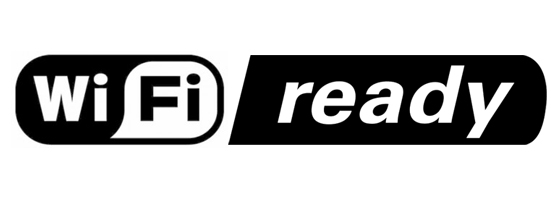
Если на телевизоре имеется маркировка Wi-Fi Ready, значит опция Smart TV предусмотрена, но встроенного Wi-Fi модуля нет, т. е. для беспроводного интернета нужен адаптер
В общем, народ, купил я себе WiFi адаптер Philips PTA128 для этого телевизора, всё работает, определился сразу и без проблем, теперь телевизор работает по беспроводному подключению. Но сам телевизор меня разочаровал.
Картинка в нём, конечно, отличная (сравнивал с другими в магазине, данная модель больше всего понравилась), но он тормозит, тормозит во всём и это раздражает, но, как я понял, это «фирменная» фишка всех телевизоров philips. Тормоза в меню можно описать так — переключает вроде нормально, но сама анимация тормознутая, смарт тв притормаживает, но не критично, пользоваться можно. Трансляция каналов идёт отлично, к картинке нареканий нет, мне очень нравится. Фильмы с флешки одно удовольствие смотреть.
vlad94
https://forum.onliner.by/viewtopic.php?t=11180056
Адаптеры Philips
USB разъём имеется практически в каждом телевизоре Philips, но далеко не каждый адаптер будет работать на телевизоре этой марки. Специально для телевизоров Philips предназначены Wi-Fi адаптеры:
При этом важно, чтобы тот или иной тип адаптера был совместим с вашей моделью телевизора. Использование Wi-Fi адаптера для подключения телевизора к интернету имеет ряд преимуществ, в числе которых:
- простота настройки и эксплуатации такого типа соединения;
- высокая скорость прохождения сигнала;
- отсутствие необходимости прокладывать кабель по квартире и т. д.

В числе преимуществ использования Wi-Fi адаптера — отсутствие необходимости прокладывать кабель по квартире
Недостатком Wi-Fi адаптеров является их совместимость только с определёнными линейками моделей телевизоров Philips (например, адаптер PTA01/00 совместим только с моделями линейки PFL).
Устройство PTA01/00 обеспечивает:
- пятикратное увеличение скорости соединения, благодаря использованию стандарта 802.11n вместо обычного 802.11g;
- использование технологии plug and play;
- конфиденциальность и безопасность соединения за счёт шифрования WPA2.
Преобразователь PTA128/00 отличается более широким радиусом действия, который достигается двумя встроенными антеннами. Адаптер имеет следующие характеристики:
- рабочая частота — 2,4/5 ГГц;
- интерфейс связи — USB 2.0;
- вес- 20 г;
- габариты — 14х82х29 мм;
- цвет — чёрный;
- страна-производитель — Китай;
- гарантия — 1 год.
Минимальная стоимость устройств в 2019 году составляет:
- PTA128/00 — $35 (2310 рублей);
- PTA01/00 — $48 (3170 рублей).

Cтоимость Wi-Fi адаптера PTA128/00 составляет от $35
Подключение и настройка
Подключение Wi-Fi адаптера к телевизору и настройка его работы, как правило, затруднений не вызывают благодаря доступному интерфейсу телевизоров Philips. Чтобы воспользоваться адаптером для соединения с беспроводной сетью, необходимо:
- вставить адаптер в USB разъём, расположенный чаще всего на боковой панели телевизора. В некоторых случаях может потребоваться USB провод;
- дождаться, когда запустится мастер установки и настройки параметров сети для прибора;
- выполнить пункты пошаговой инструкции, которые будут появляться на экране;
- воспользоваться стандартом WPS, если таковой предусмотрен в роутере, передающем сигнал;
- использовать для установки пароль WPA, если WPS не предусмотрен.
Кроме беспроводного интернет-соединения, Wi-Fi преобразователь обеспечивает:
- управление телевизором через телефон, планшет или клавиатуру компьютера;
- просмотр медиа и запись эфирных телепередач;
- доступ к большому количеству приложений.

Подключение Wi-Fi адаптера открывает доступ к большому количеству приложений
Подойдёт ли адаптер другого производителя
Владельцы телевизоров Philips, не имеющие возможности установить фирменный адаптер, часто пользуются альтернативными устройствами или так называемыми клонами.
Лучшие марки адаптеров
Одними из лучших аналогов стандартных адаптеров Philips считаются модели PTA127/55 и WUB1110. Помимо этого, штатный адаптер можно заменить устройствами:
- OPENBOX AIR;
- XS-721 v1.0;
- Optoma mini-WiFi dongle (WU5205).

Заменить штатный адаптер Philips можно устройством OPENBOX AIR
Как проверить совместимость аналога с телевизором Philips
Информацию о совместимости вашей модели телевизора Philips с нестандартным Wi-Fi адаптером найти сложнее, т. к. официальный сайт рекомендует использовать исключительно штатные устройства. Здесь могут прийти на помощь тематические форумы в интернете с отзывами о работе таких адаптеров владельцев аналогичных телевизоров. Заказывают нестандартные адаптеры, как правило, через интернет-магазины, в которых тоже можно поинтересоваться о совместимости устройства с вашим телевизором. Покупать нештатный прибор, не имея какой-либо информации о нём, достаточно рискованно.
Плюсы и минусы использования аналогов
Главным преимуществом нестандартных Wi-Fi адаптеров является их низкая стоимость, основным недостатком — проблемы с определением совместимости аналога с той или иной моделью телевизора.
Видео: выбор аналога стандартному Wi-Fi адаптеру для телевизора Philips
Philips — одна из самых известных и востребованных марок телевизоров в России. Дополнить и без того широкий перечень опций этого телевизора такой удобной функцией, как беспроводное подключение к интернету можно с помощью Wi-Fi адаптера. Владелец телевизора Philips имеет возможность выбрать на своё усмотрение штатный девайс этого типа, рекомендованный производителем, или же его аналог. Приобретая Wi-Fi адаптер, главное убедиться в его совместимости с вашим телевизором.
Два высших образования. Основной вид деятельности — фриланс-копирайтинг. Пишу на разные темы, которые интересуют меня самого, стараюсь вкладывать в тексты собственные знания и опыт.
Источник: itmaster.guru